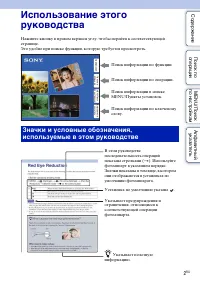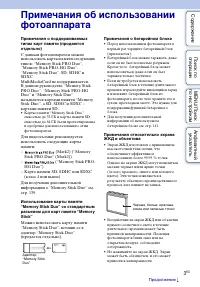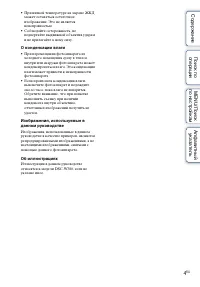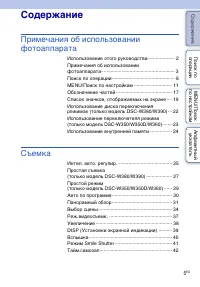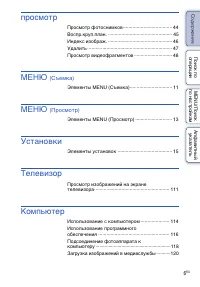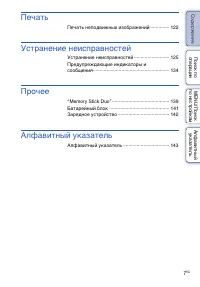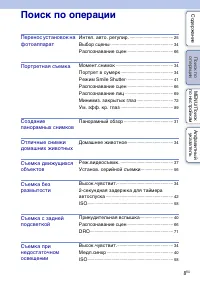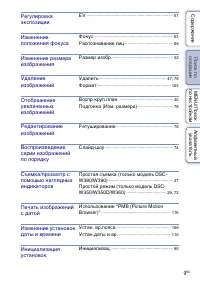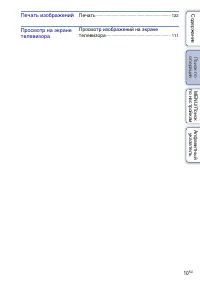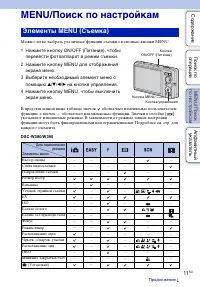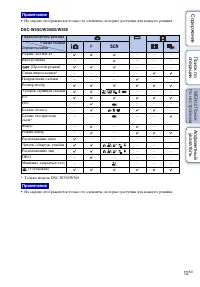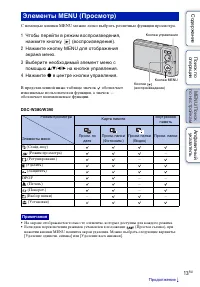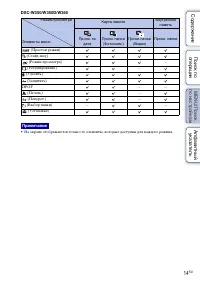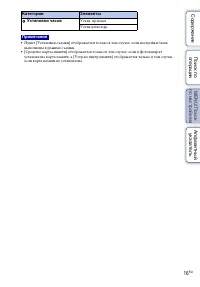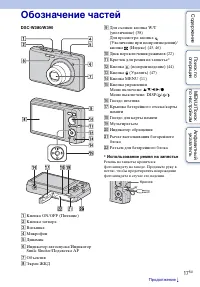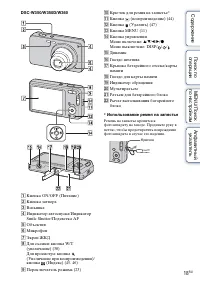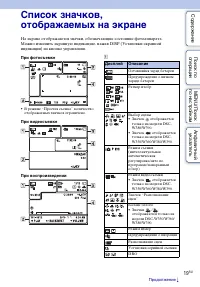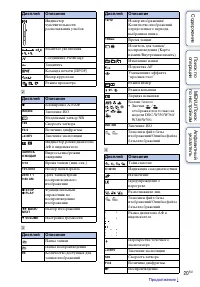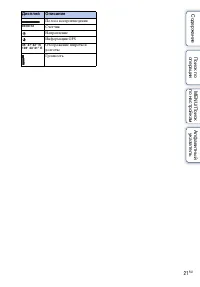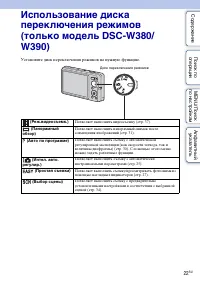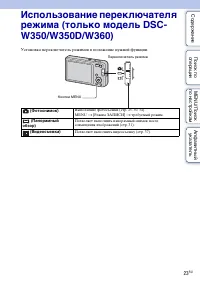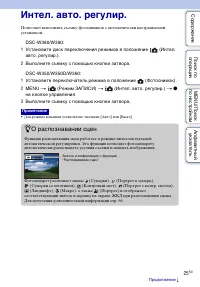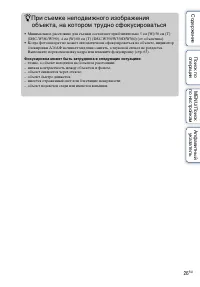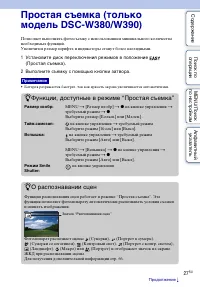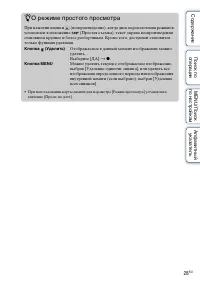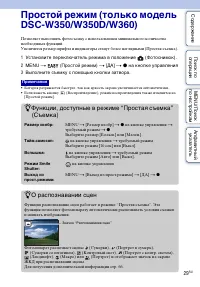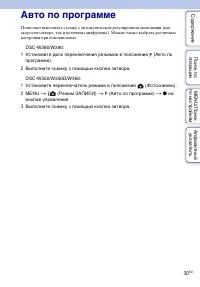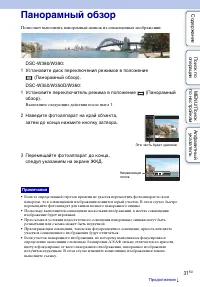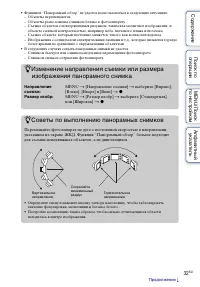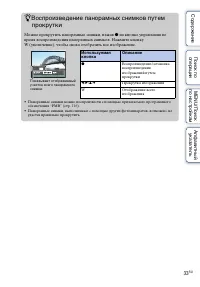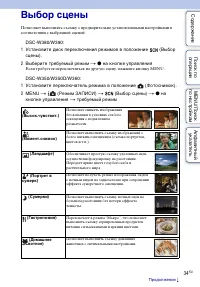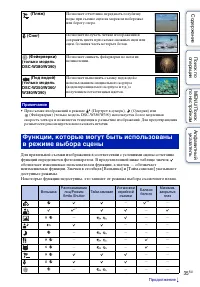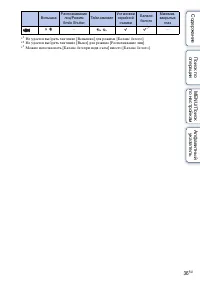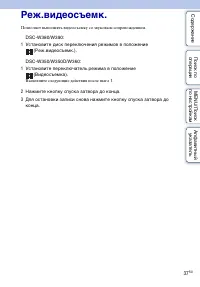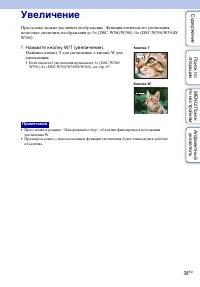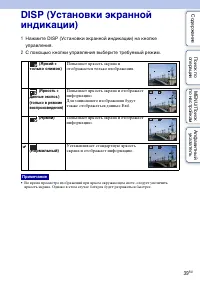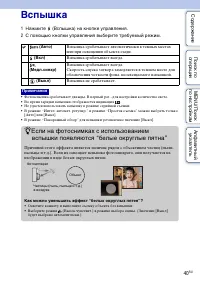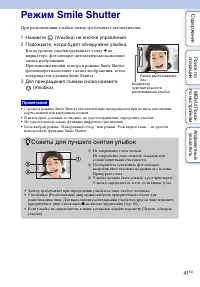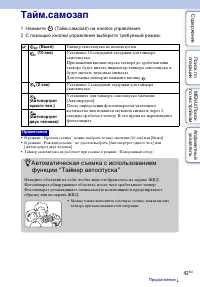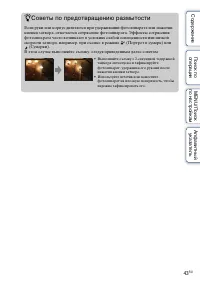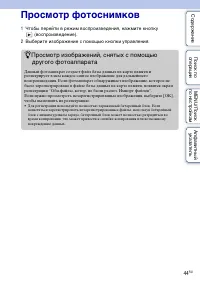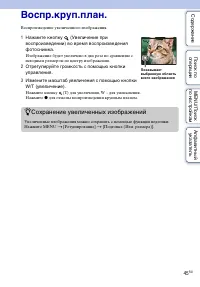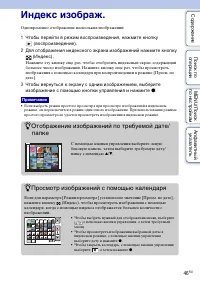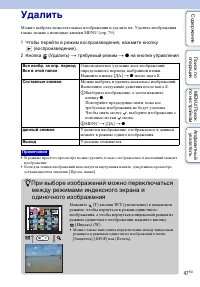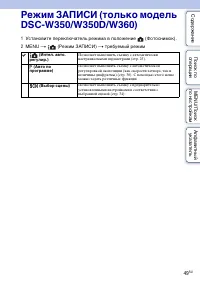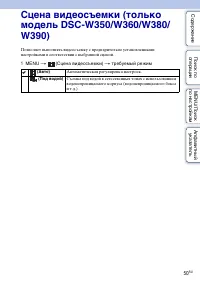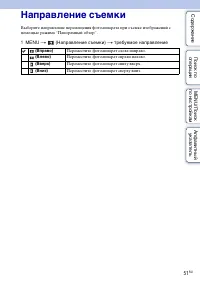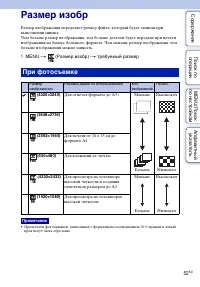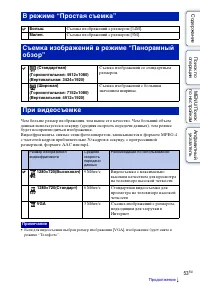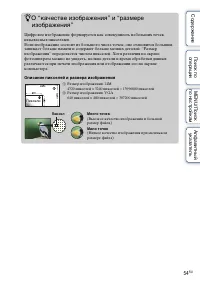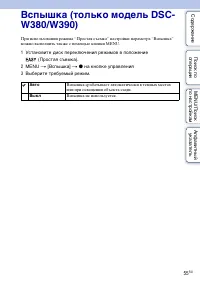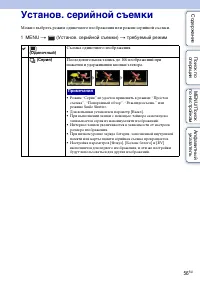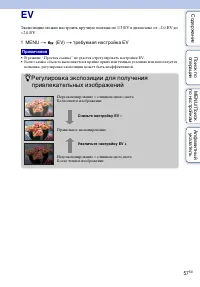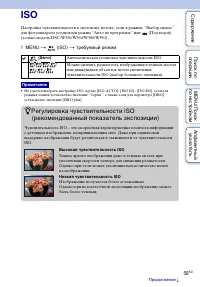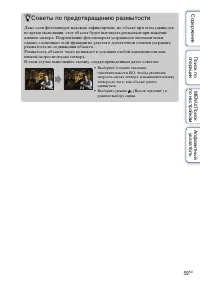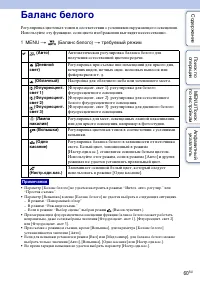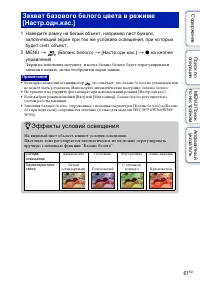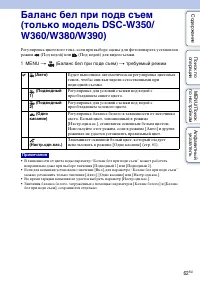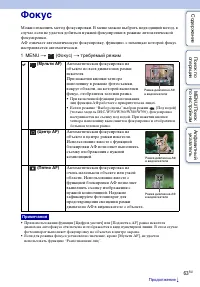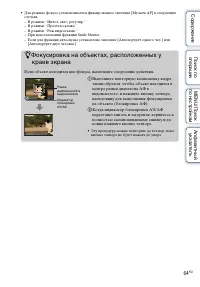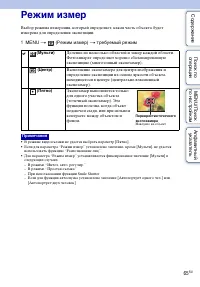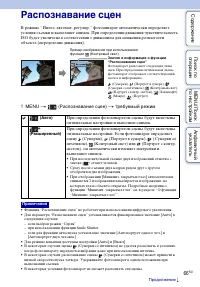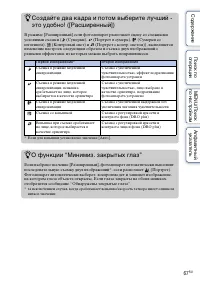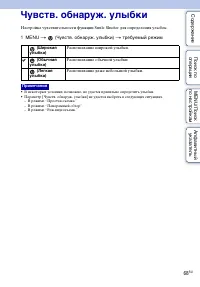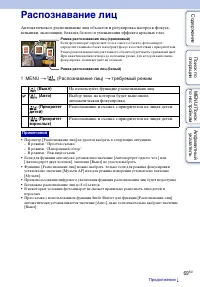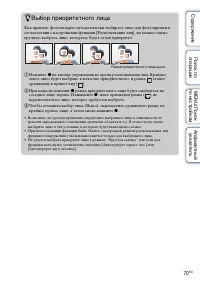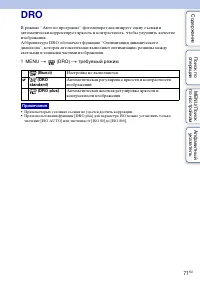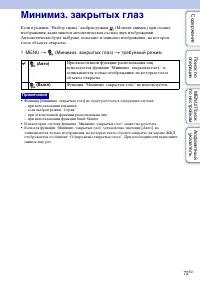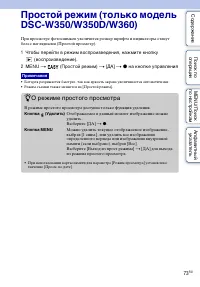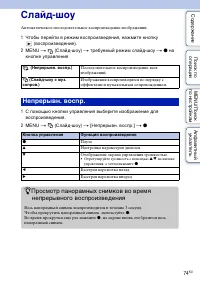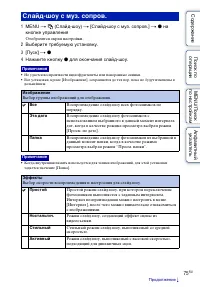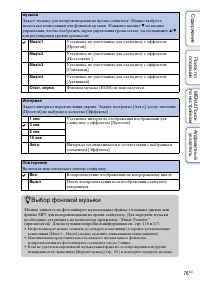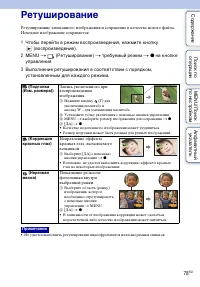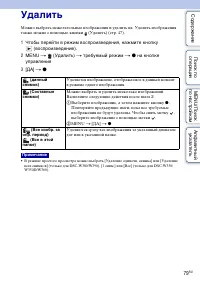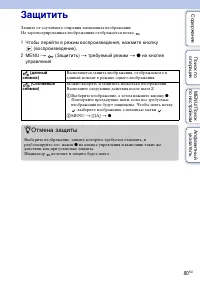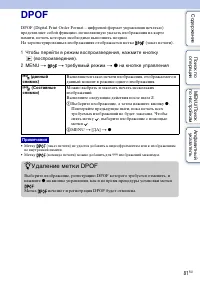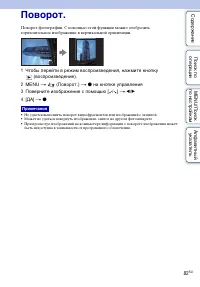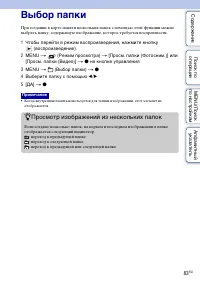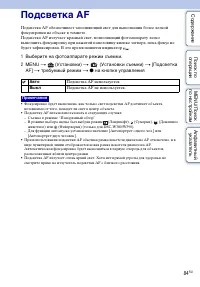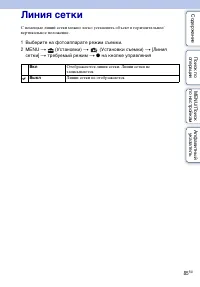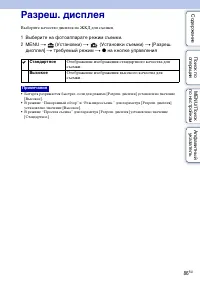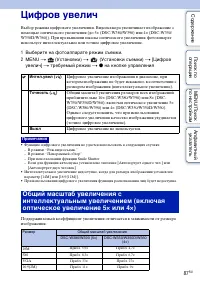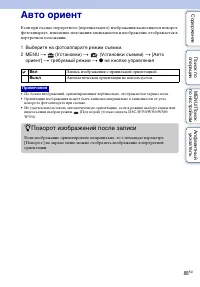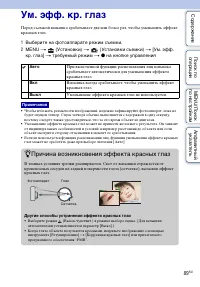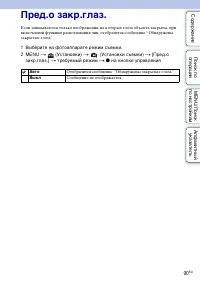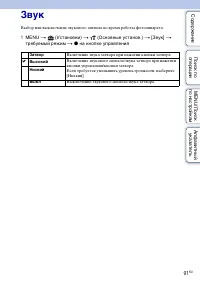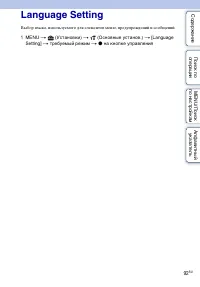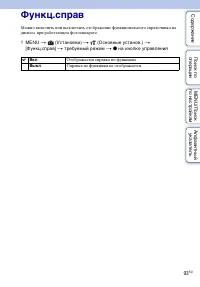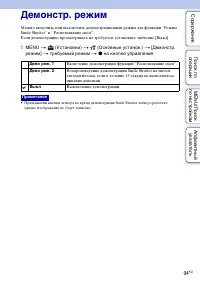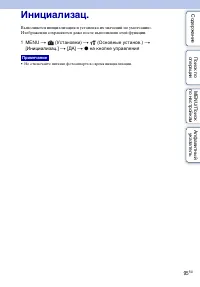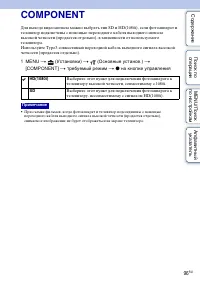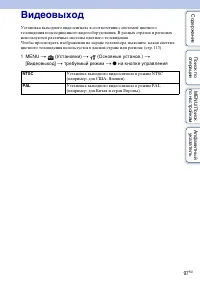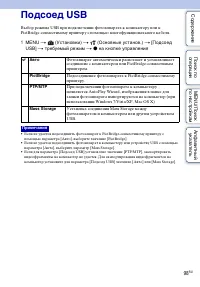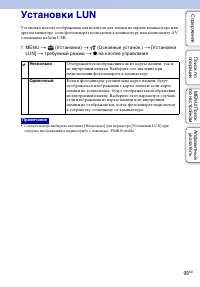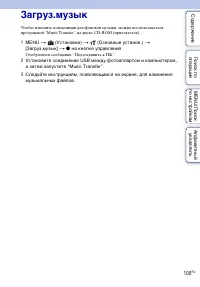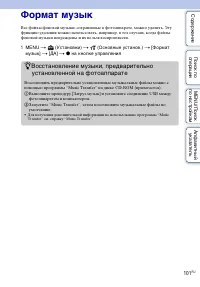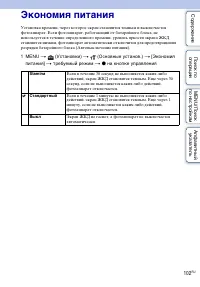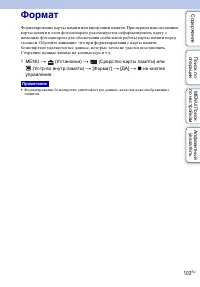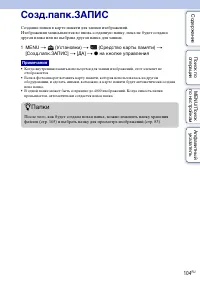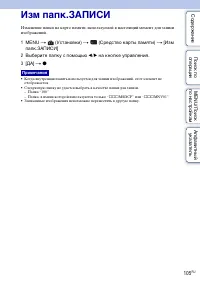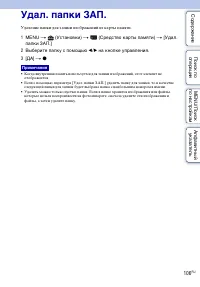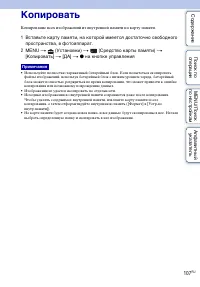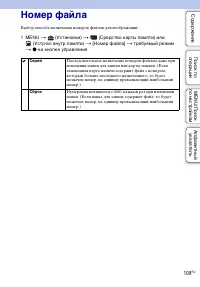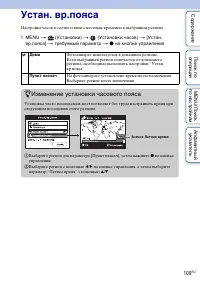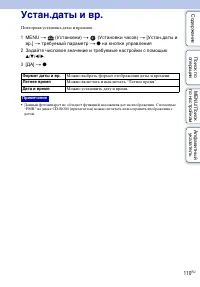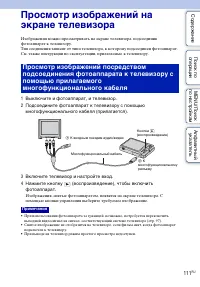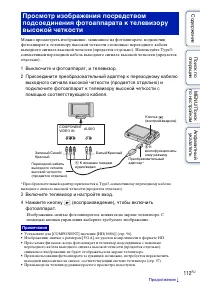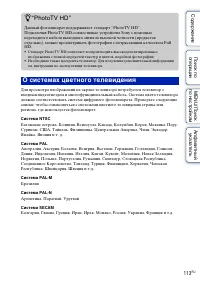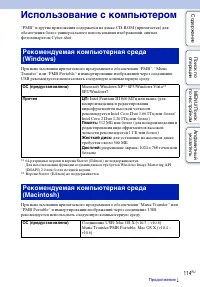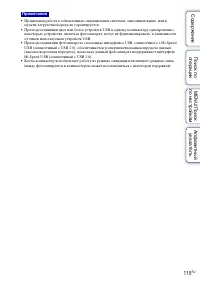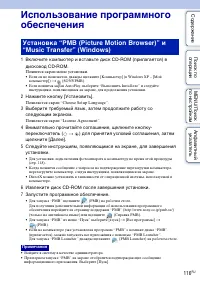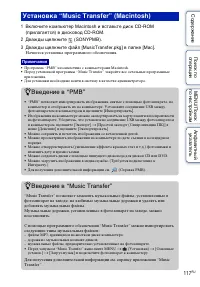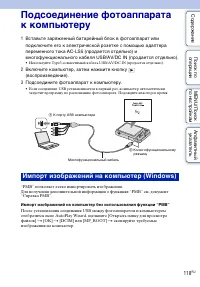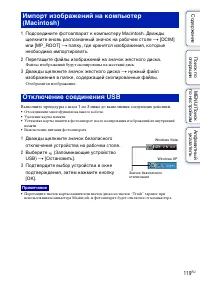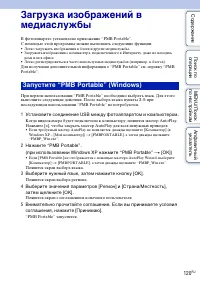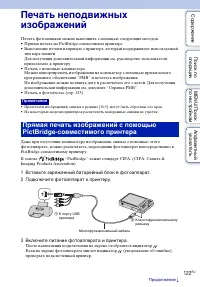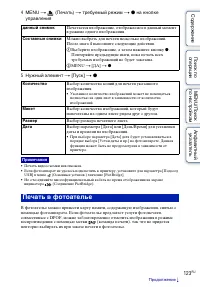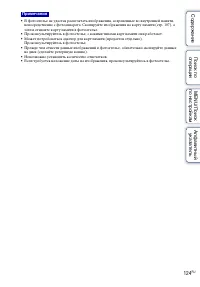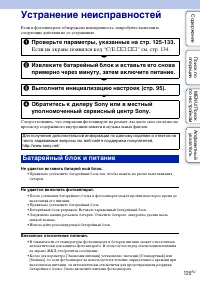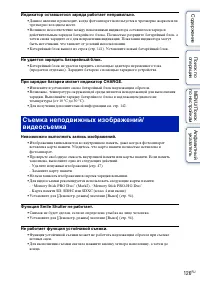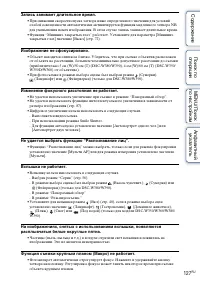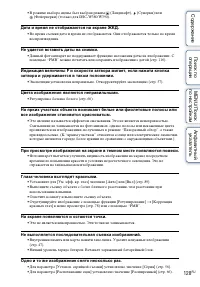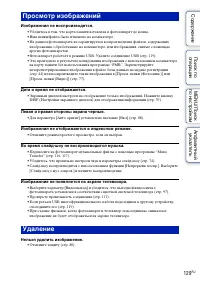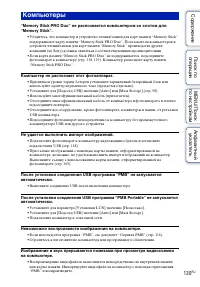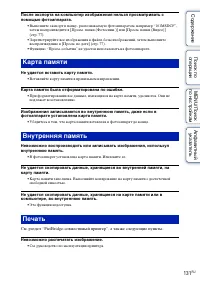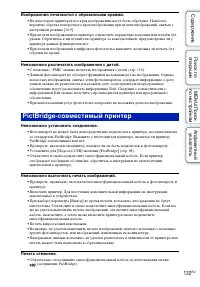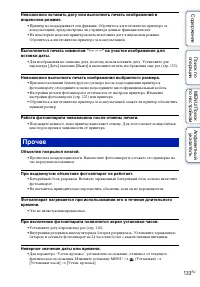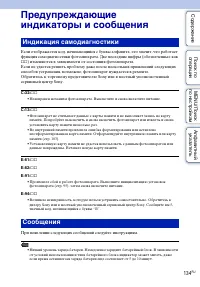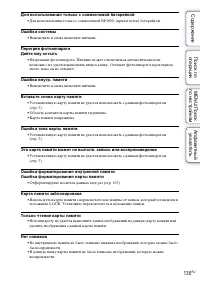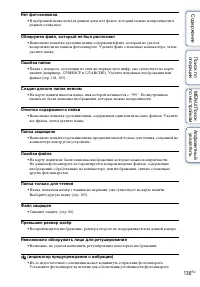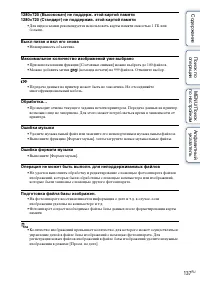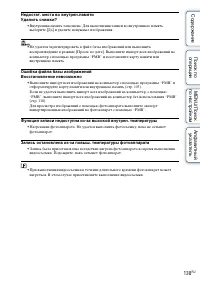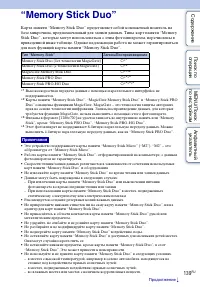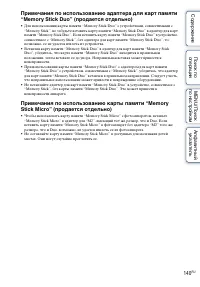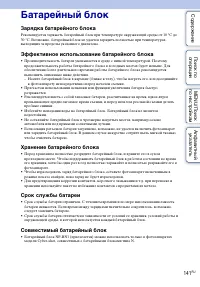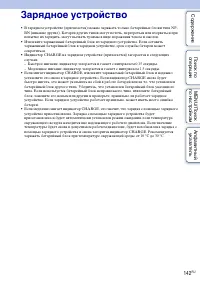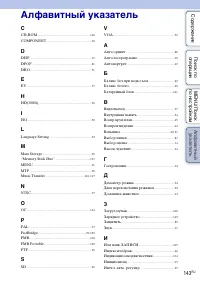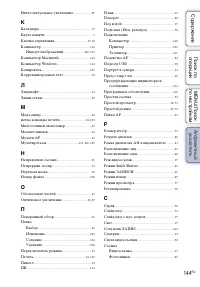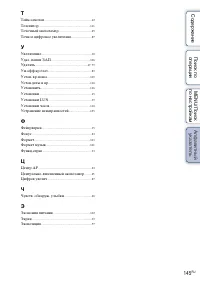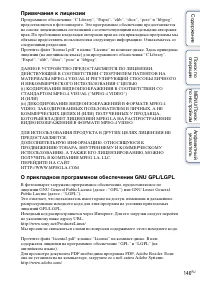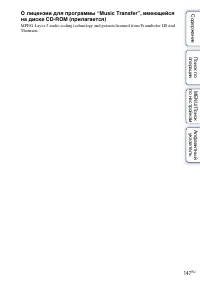Страница 5 - ани; Содержание; Съемка
Содер ж ани е Поиск по о перац ии MENU/По иск п о н а стр ойк ам Алф а витный у к аза т ель 5 RU Содержание Примечания об использовании фотоаппарата Использование этого руководства···················· 2Примечания об использовании фотоаппарата······················································ 3По...
Страница 7 - Печать; Печать неподвижных изображений ·············· 122; Устранение неисправностей; Алфавитный указатель ·································· 143
Содер ж ани е Поиск по о перац ии MENU/По иск п о н а стр ойк ам Алф а витный у к аза т ель 7 RU Печать Печать неподвижных изображений ·············· 122 Устранение неисправностей Устранение неисправностей ·························· 125Предупреждающие индикаторы и сообщения··························...
Страница 8 - ии; Поиск по операции; Портретная съемка
Содер ж ани е Поиск по о перац ии MENU/По иск п о н а стр ойк ам Алф а витный у к аза т ель 8 RU Поиск по операции Перенос установок на фотоаппарат Интел. авто. регулир. ······································ 25 Выбор сцены ······················································· 34 Распознавание сце...
Страница 10 - Печать изображений
Содер ж ани е Поиск по о перац ии MENU/По иск п о н а стр ойк ам Алф а витный у к аза т ель 10 RU Печать изображений Печать ·································································· 122 Просмотр на экране телевизора Просмотр изображений на экране телевизора ·································...
Страница 11 - MENU/Поиск по настройкам; на кнопке управления.
Содер ж ани е Поиск по о перац ии MENU/По иск по настро йка м Алфавитный указа т ель 11 RU MENU/Поиск по настройкам Можно легко выбрать различные функции съемки с помощью кнопки MENU. 1 Нажмите кнопку ON/OFF (Питание), чтобы перевести фотоаппарат в режим съемки. 2 Нажмите кнопку MENU для отображения...
Страница 15 - Элементы установок
Содер ж ани е Поиск по о перац ии MENU/По иск по настро йка м Алфавитный указа т ель 15 RU Установки можно изменить на экране (Установки). 1 Нажмите кнопку MENU для отображения экрана меню. 2 Выберите (Установки) с помощью V на кнопке управления, затем нажмите z в центре кнопки управления для отобра...
Страница 17 - Обозначение частей
Содер ж ани е Поиск по о перац ии MENU/По иск п о н а стр ойк ам Алфавитный указа т ель 17 RU Обозначение частей DSC-W380/W390 A Кнопка ON/OFF (Питание) B Кнопка затвора C Вспышка D Микрофон E Динамик F Индикатор автоспуска/Индикатор Smile Shutter/Подсветка AF G Объектив H Экран ЖКД I Для съемки: кн...
Страница 25 - О распознавании сцен
Содер ж ани е Поиск по о перац ии MENU/По иск п о н а стр ойк ам Алфавитный указа т ель 25 RU Интел. авто. регулир. Позволяет выполнить съемку фотоснимков с автоматически настраиваемой установкой. DSC-W380/W390: 1 Установите диск переключения режимов в положение (Интел. авто. регулир.). 2 Выполните ...
Страница 27 - Функции, доступные в режиме “Простая съемка”
Содер ж ани е Поиск по о перац ии MENU/По иск п о н а стр ойк ам Алфавитный указа т ель 27 RU Простая съемка (только модель DSC-W380/W390) Позволяет выполнять фотосъемку с использованием минимального количества необходимых функций. Увеличится размер шрифта и индикаторы станут более наглядными. 1 Уст...
Страница 28 - О режиме простого просмотра
Содер ж ани е Поиск по о перац ии MENU/По иск п о н а стр ойк ам Алфавитный указа т ель 28 RU z О режиме простого просмотра При нажатии кнопки (воспроизведение), когда диск переключения режимов установлен в положение (Простая съемка), текст экрана воспроизведения становится крупнее и более разборчив...
Страница 30 - Авто по программе
Содер ж ани е Поиск по о перац ии MENU/По иск п о н а стр ойк ам Алфавитный указа т ель 30 RU Авто по программе Позволяет выполнять съемку с автоматической регулировкой экспозиции (как скорости затвора, так и величины диафрагмы). Можно также выбрать различные настройки при помощи меню. DSC-W380/W390...
Страница 31 - Панорамный обзор; Установите диск переключения режимов в положение
Содер ж ани е Поиск по о перац ии MENU/По иск п о н а стр ойк ам Алфавитный указа т ель 31 RU Панорамный обзор Позволяет выполнить панорамный снимок из совмещенных изображений. DSC-W380/W390: 1 Установите диск переключения режимов в положение (Панорамный обзор). DSC-W350/W350D/W360: 1 Установите пер...
Страница 32 - Изменение направления съемки или размера; Советы по выполнению панорамных снимков
Содер ж ани е Поиск по о перац ии MENU/По иск п о н а стр ойк ам Алфавитный указа т ель 32 RU • Функцией “Панорамный обзор” не удастся воспользоваться в следующих ситуациях: – Объекты перемещаются.– Объекты расположены слишком близко к фотоаппарату.– Съемка объектов с повторяющимся рисунком, таким к...
Страница 34 - Выбор сцены
Содер ж ани е Поиск по о перац ии MENU/По иск п о н а стр ойк ам Алфавитный указа т ель 34 RU Выбор сцены Позволяет выполнять съемку с предварительно установленными настройками в соответствии с выбранной сценой. DSC-W380/W390: 1 Установите диск переключения режимов в положение (Выбор сцены). 2 Выбер...
Страница 37 - Нажмите кнопку спуска затвора до конца.
Содер ж ани е Поиск по о перац ии MENU/По иск п о н а стр ойк ам Алфавитный указа т ель 37 RU Реж.видеосъемк. Позволяет выполнять видеосъемку со звуковым сопровождением. DSC-W380/W390: 1 Установите диск переключения режимов в положение (Реж.видеосъемк.). DSC-W350/W350D/W360: 1 Установите переключате...
Страница 38 - Увеличение
Содер ж ани е Поиск по о перац ии MENU/По иск п о н а стр ойк ам Алфавитный указа т ель 38 RU Увеличение При съемке можно увеличить изображение. Функция оптического увеличения позволяет увеличить изображения до 5 × (DSC-W380/W390) /4 × (DSC-W350/W350D/ W360). 1 Нажмите кнопку W/T (увеличение). Нажми...
Страница 39 - С помощью кнопки управления выберите требуемый режим.
Содер ж ани е Поиск по о перац ии MENU/По иск п о н а стр ойк ам Алфавитный указа т ель 39 RU DISP (Установки экранной индикации) 1 Нажмите DISP (Установки экранной индикации) на кнопке управления. 2 С помощью кнопки управления выберите требуемый режим. • Во время просмотра изображений при ярком окр...
Страница 40 - Вспышка; Если на фотоснимках с использованием
Содер ж ани е Поиск по о перац ии MENU/По иск п о н а стр ойк ам Алфавитный указа т ель 40 RU Вспышка 1 Нажмите (Вспышка) на кнопке управления. 2 С помощью кнопки управления выберите требуемый режим. • Фотовспышка срабатывает дважды. В первый раз - для настройки количества света.• Во время зарядки в...
Страница 41 - Режим Smile Shutter; Нажмите; Для прекращения съемки снова нажмите; Советы для лучшего снятия улыбок
Содер ж ани е Поиск по о перац ии MENU/По иск п о н а стр ойк ам Алфавитный указа т ель 41 RU Режим Smile Shutter При распознавании улыбки затвор срабатывает автоматически. 1 Нажмите (Улыбка) на кнопке управления. 2 Подождите, когда будет обнаружена улыбка. Когда уровень улыбки превышает точку b на ...
Страница 42 - Автоматическая съемка с использованием
Содер ж ани е Поиск по о перац ии MENU/По иск п о н а стр ойк ам Алфавитный указа т ель 42 RU Тайм.самозап 1 Нажмите (Тайм.самозап) на кнопке управления. 2 С помощью кнопки управления выберите требуемый режим. • В режиме “Простая съемка” можно выбрать только значение [10 сек] или [Выкл].• В режиме “...
Страница 43 - Советы по предотвращению размытости
Содер ж ани е Поиск по о перац ии MENU/По иск п о н а стр ойк ам Алфавитный указа т ель 43 RU z Советы по предотвращению размытости Если руки или корпус двигаются при удерживании фотоаппарата или нажатии кнопки затвора, отмечается сотрясение фотоаппарата. Эффекты сотрясения фотоаппарата часто возник...
Страница 44 - Просмотр фотоснимков; Чтобы перейти в режим воспроизведения, нажмите кнопку; Просмотр изображений, снятых с помощью
Содер ж ани е Поиск по о перац ии MENU/По иск п о н а стр ойк ам Алфавитный указа т ель 44 RU Просмотр фотоснимков 1 Чтобы перейти в режим воспроизведения, нажмите кнопку (воспроизведение). 2 Выберите изображение с помощью кнопки управления. z Просмотр изображений, снятых с помощью другого фотоаппар...
Страница 45 - Нажмите кнопку; Сохранение увеличенных изображений
Содер ж ани е Поиск по о перац ии MENU/По иск п о н а стр ойк ам Алфавитный указа т ель 45 RU Воспр.круп.план. Воспроизведение увеличенного изображения. 1 Нажмите кнопку (Увеличение при воспроизведении) во время воспроизведения фотоснимка. Изображение будет увеличено в два раза по сравнению с исходн...
Страница 46 - Отображение изображений по требуемой дате/
Содер ж ани е Поиск по о перац ии MENU/По иск п о н а стр ойк ам Алфавитный указа т ель 46 RU Индекс изображ. Одновременно отображение нескольких изображений. 1 Чтобы перейти в режим воспроизведения, нажмите кнопку (воспроизведение). 2 Для отображения индексного экрана изображений нажмите кнопку (Ин...
Страница 47 - Удалить; При выборе изображений можно переключаться
Содер ж ани е Поиск по о перац ии MENU/По иск п о н а стр ойк ам Алфавитный указа т ель 47 RU Удалить Можно выбрать нежелательные изображения и удалить их. Удалить изображения также можно с помощью кнопки MENU (стр. 79). 1 Чтобы перейти в режим воспроизведения, нажмите кнопку (воспроизведение). 2 Кн...
Страница 48 - Просмотр видеофрагментов; Экран просмотра видеофрагментов
Содер ж ани е Поиск по о перац ии MENU/По иск п о н а стр ойк ам Алфавитный указа т ель 48 RU Просмотр видеофрагментов 1 Чтобы перейти в режим воспроизведения, нажмите кнопку (воспроизведение). 2 Выберите видеофрагмент с помощью кнопки управления. 3 Нажмите z . Начнется воспроизведение видеофрагмент...
Страница 51 - Направление съемки
Содер ж ани е Поиск по о перац ии MENU/По иск п о н а стр ойк ам Алфавитный указа т ель 51 RU Направление съемки Выберите направление перемещения фотоаппарата при съемке изображений с помощью режима “Панорамный обзор”. 1 MENU t (Направление съемки) t требуемое направление (Вправо) Переместите фотоап...
Страница 52 - Размер изобр; При фотосъемке
Содер ж ани е Поиск по о перац ии MENU/По иск п о н а стр ойк ам Алфавитный указа т ель 52 RU Размер изобр Размер изображения определяет размер файла, который будет записан при выполнении снимка.Чем больше размер изображения, тем больше деталей будет передано при печати изображения на бумаге большог...
Страница 56 - Установ. серийной съемки
Содер ж ани е Поиск по о перац ии MENU/По иск п о н а стр ойк ам Алфавитный указа т ель 56 RU Установ. серийной съемки Можно выбрать режим одиночного изображения или режим серийной съемки. 1 MENU t (Установ. серийной съемки) t требуемый режим (Одиночный) Съемка одиночного изображения. (Cерия) Послед...
Страница 57 - EV; Регулировка экспозиции для получения
Содер ж ани е Поиск по о перац ии MENU/По иск п о н а стр ойк ам Алфавитный указа т ель 57 RU EV Экспозицию можно настроить вручную шагами по 1/3 EV в диапазоне от –2.0 EV до +2.0 EV. 1 MENU t (EV) t требуемая настройка EV • В режиме “Простая съемка” не удастся отрегулировать настройки EV.• Если съе...
Страница 58 - ISO; Регулировка чувствительности ISO
Содер ж ани е Поиск по о перац ии MENU/По иск п о н а стр ойк ам Алфавитный указа т ель 58 RU ISO Настройка чувствительности к световому потоку, если в режиме “Выбор сцены” для фотоаппарата установлен режим “Авто по программе” или (Под водой) (только модель DSC-W350/W360/W380/W390). 1 MENU t (ISO) t...
Страница 60 - Баланс белого
Содер ж ани е Поиск по о перац ии MENU/По иск п о н а стр ойк ам Алфавитный указа т ель 60 RU Баланс белого Регулировка цветовых тонов в соответствии с условиями окружающего освещения. Используйте эту функцию, если цвета изображения выглядят неестественно. 1 MENU t (Баланс белого) t требуемый режим ...
Страница 61 - Эффекты условий освещения
Содер ж ани е Поиск по о перац ии MENU/По иск п о н а стр ойк ам Алфавитный указа т ель 61 RU 1 Наведите рамку на белый объект, например лист бумаги, заполняющий экран при тех же условиях освещения, при которых будет снят объект. 2 MENU t (Баланс белого) t [Настр.одн.кас.] t z на кнопке управления Э...
Страница 63 - Фокус
Содер ж ани е Поиск по о перац ии MENU/По иск п о н а стр ойк ам Алфавитный указа т ель 63 RU Фокус Можно изменить метод фокусировки. В меню можно выбрать подходящий метод, в случае если не удается добиться нужной фокусировки в режиме автоматической фокусировки.АФ означает автоматическую фокусировку...
Страница 65 - Режим измер
Содер ж ани е Поиск по о перац ии MENU/По иск п о н а стр ойк ам Алфавитный указа т ель 65 RU Режим измер Выбор режима измерения, который определяет, какая часть объекта будет измерена для определения экспозиции. 1 MENU t (Режим измер) t требуемый режим • В режиме видеосъемки не удастся выбрать пара...
Страница 66 - Распознавание сцен
Содер ж ани е Поиск по о перац ии MENU/По иск п о н а стр ойк ам Алфавитный указа т ель 66 RU Распознавание сцен В режиме “Интел. автомат. регулир.” фотоаппарат автоматически определяет условия съемки и выполняет снимок. При определении движения чувствительность ISO будет увеличена в соответствии с ...
Страница 67 - О функции “Минимиз. закрытых глаз”
Содер ж ани е Поиск по о перац ии MENU/По иск п о н а стр ойк ам Алфавитный указа т ель 67 RU z Создайте два кадра и потом выберите лучший - это удобно! ([Расширенный]) В режиме [Расширенный] если фотоаппарат распознает сцену со сложными условиями съемки ( (Сумерки), (Портрет в сумерк), (Сумерки со ...
Страница 69 - Распознавание лиц
Содер ж ани е Поиск по о перац ии MENU/По иск п о н а стр ойк ам Алфавитный указа т ель 69 RU Распознавание лиц Автоматическое распознавание лиц объектов и регулировка настроек фокуса, вспышки, экспозиции, баланса белого и уменьшения эффекта красных глаз. 1 MENU t (Распознавание лиц) t требуемый реж...
Страница 70 - Выбор приоритетного лица
Содер ж ани е Поиск по о перац ии MENU/По иск п о н а стр ойк ам Алфавитный указа т ель 70 RU z Выбор приоритетного лица Как правило, фотоаппарат автоматически выбирает лицо для фокусировки в соответствии с настройками функции [Распознавание лиц], но можно также вручную выбрать лицо, которому будет ...
Страница 71 - DRO
Содер ж ани е Поиск по о перац ии MENU/По иск п о н а стр ойк ам Алфавитный указа т ель 71 RU DRO В режиме “Авто по программе” фотоаппарат анализирует сцену съемки и автоматически корректирует яркость и контрастность, чтобы улучшить качество изображения.Аббревиатура DRO обозначает функцию “Оптимизац...
Страница 72 - Минимиз. закрытых глаз
Содер ж ани е Поиск по о перац ии MENU/По иск п о н а стр ойк ам Алфавитный указа т ель 72 RU Минимиз. закрытых глаз Если в режиме “Выбор сцены” выбран режим (Момент.снимок) при съемке изображения, выполняется автоматическая съемка двух изображений. Автоматически будет выбрано, показано и записано и...
Страница 74 - Просмотр панорамных снимков во время
Содер ж ани е Поиск по о перац ии MENU/По иск п о н а стр ойк ам Алфавитный указа т ель 74 RU Cлайд-шоу Автоматическое последовательное воспроизведение изображений. 1 Чтобы перейти в режим воспроизведения, нажмите кнопку (воспроизведение). 2 MENU t (Cлайд-шоу) t требуемый режим слайд-шоу t z на кноп...
Страница 75 - Выберите требуемую установку.
Содер ж ани е Поиск по о перац ии MENU/По иск по настро йка м Алфавитный указа т ель 75 RU 1 MENU t (Cлайд-шоу) t [Слайд-шоу с муз. сопров.] t z на кнопке управления Отобразится экран настройки. 2 Выберите требуемую установку. 3 [Пуск] t z 4 Нажмите кнопку z для окончания слайд-шоу. • Не удастся вос...
Страница 76 - Выбор фоновой музыки
Содер ж ани е Поиск по о перац ии MENU/По иск по настро йка м Алфавитный указа т ель 76 RU музыкa Задает музыку для воспроизведения во время слайд-шоу. Можно выбрать несколько композиций для фоновой музыки. Нажмите кнопку V на кнопке управления, чтобы отобразить экран управления громкостью, затем на...
Страница 77 - Режим просмотра; Отображение календаря
Содер ж ани е Поиск по о перац ии MENU/По иск п о н а стр ойк ам Алфавитный указа т ель 77 RU Режим просмотра Позволяет выбрать формат дисплея для просмотра изображений. 1 Чтобы перейти в режим воспроизведения, нажмите кнопку (воспроизведение). 2 MENU t (Режим просмотра) t требуемый режим t z на кно...
Страница 78 - Ретуширование
Содер ж ани е Поиск по о перац ии MENU/По иск п о н а стр ойк ам Алфавитный указа т ель 78 RU Ретуширование Ретуширование записанного изображения и сохранение в качестве нового файла. Исходное изображение сохраняется. 1 Чтобы перейти в режим воспроизведения, нажмите кнопку (воспроизведение). 2 MENU ...
Страница 80 - Защитить; Отмена защиты
Содер ж ани е Поиск по о перац ии MENU/По иск п о н а стр ойк ам Алфавитный указа т ель 80 RU Защитить Защита от случайного стирания записанных изображений.На зарегистрированных изображениях отображается метка . 1 Чтобы перейти в режим воспроизведения, нажмите кнопку (воспроизведение). 2 MENU t (Защ...
Страница 81 - Удаление метки DPOF
Содер ж ани е Поиск по о перац ии MENU/По иск п о н а стр ойк ам Алфавитный указа т ель 81 RU DPOF DPOF (Digital Print Order Format – цифровой формат управления печатью) представляет собой функцию, позволяющую указать изображения на карте памяти, печать которых необходимо выполнить позднее.На зареги...
Страница 83 - Выбор папки; Просмотр изображений из нескольких папок
Содер ж ани е Поиск по о перац ии MENU/По иск п о н а стр ойк ам Алфавитный указа т ель 83 RU Выбор папки При создании в карте памяти нескольких папок с помощью этой функции можно выбрать папку, содержащую изображение, которое требуется воспроизвести. 1 Чтобы перейти в режим воспроизведения, нажмите...
Страница 84 - Подсветка АF; Выберите на фотоаппарате режим съемки.
Содер ж ани е Поиск по о перац ии MENU/По иск п о н а стр ойк ам Алфавитный указа т ель 84 RU Подсветка АF Подсветка АF обеспечивает заполняющий свет для выполнения более легкой фокусировки на объект в темноте.Подсветка АF излучает красный свет, позволяющий фотоаппарату легко выполнить фокусировку п...
Страница 85 - Линия сетки
Содер ж ани е Поиск по о перац ии MENU/По иск п о н а стр ойк ам Алфавитный указа т ель 85 RU Линия сетки С помощью линий сетки можно легко установить объект в горизонтальное/вертикальное положение. 1 Выберите на фотоаппарате режим съемки. 2 MENU t (Установки) t (Установки съемки) t [Линия сетки] t ...
Страница 87 - Цифров увелич
Содер ж ани е Поиск по о перац ии MENU/По иск п о н а стр ойк ам Алфавитный указа т ель 87 RU Цифров увелич Выбор режима цифрового увеличения. Видеокамера увеличивает изображение с помощью оптического увеличения (до 5 × (DSC-W380/W390) или 4 × (DSC-W350/ W350D/W360)). При превышении шкалы оптическог...
Страница 88 - Авто ориент; Поворот изображений после записи
Содер ж ани е Поиск по о перац ии MENU/По иск п о н а стр ойк ам Алфавитный указа т ель 88 RU Авто ориент Если при съемке портретного (вертикального) изображения выполняется поворот фотоаппарата, изменение положения записывается и изображение отображается в портретном положении. 1 Выберите на фотоап...
Страница 89 - Причина возникновения эффекта красных глаз
Содер ж ани е Поиск по о перац ии MENU/По иск п о н а стр ойк ам Алфавитный указа т ель 89 RU Ум. эфф. кр. глаз Перед съемкой вспышка срабатывает два или более раз, чтобы уменьшить эффект красных глаз. 1 Выберите на фотоаппарате режим съемки. 2 MENU t (Установки) t (Установки съемки) t [Ум. эфф. кр....
Страница 91 - Звук
Содер ж ани е Поиск по о перац ии MENU/По иск п о н а стр ойк ам Алфавитный указа т ель 91 RU Звук Выбор или выключение звукового сигнала во время работы фотоаппарата. 1 MENU t (Установки) t (Основные установ.) t [Звук] t требуемый режим t z на кнопке управления Затвор Включение звука затвора при на...
Страница 92 - Language Setting
Содер ж ани е Поиск по о перац ии MENU/По иск п о н а стр ойк ам Алфавитный указа т ель 92 RU Language Setting Выбор языка, используемого для элементов меню, предупреждений и сообщений. 1 MENU t (Установки) t (Основные установ.) t [Language Setting] t требуемый режим t z на кнопке управления
Страница 96 - COMPONENT
Содер ж ани е Поиск по о перац ии MENU/По иск п о н а стр ойк ам Алфавитный указа т ель 96 RU COMPONENT Для выхода видеосигнала можно выбрать тип SD и HD(1080i), если фотоаппарат и телевизор подключены с помощью переходного кабеля выходного сигнала высокой четкости (продается отдельно), в зависимост...
Страница 97 - Видеовыход
Содер ж ани е Поиск по о перац ии MENU/По иск п о н а стр ойк ам Алфавитный указа т ель 97 RU Видеовыход Установка выходного видеосигнала в соответствии с системой цветного телевидения подсоединенного видеооборудования. В разных странах и регионах используются различные системы цветного телевидения....
Страница 98 - Подсоед USB
Содер ж ани е Поиск по о перац ии MENU/По иск п о н а стр ойк ам Алфавитный указа т ель 98 RU Подсоед USB Выбор режима USB при подключении фотоаппарата к компьютеру или к PictBridge-совместимому принтеру с помощью многофункционального кабеля. 1 MENU t (Установки) t (Основные установ.) t [Подсоед USB...
Страница 99 - Установки LUN
Содер ж ани е Поиск по о перац ии MENU/По иск п о н а стр ойк ам Алфавитный указа т ель 99 RU Установки LUN Установка метода отображения для носителя для записи на экране компьютера или другом мониторе, если фотоаппарат подключен к компьютеру или компоненту AV с помощью кабеля USB. 1 MENU t (Установ...
Страница 101 - Формат музык; Восстановление музыки, предварительно
Содер ж ани е Поиск по о перац ии MENU/По иск п о н а стр ойк ам Алфавитный указа т ель 101 RU Формат музык Все файлы фоновой музыки, сохраненные в фотоаппарате, можно удалить. Эту функцию удаления можно использовать, например, в тех случаях, когда файлы фоновой музыки повреждены и их нельзя воспрои...
Страница 102 - Экономия питания
Содер ж ани е Поиск по о перац ии MENU/По иск п о н а стр ойк ам Алфавитный указа т ель 102 RU Экономия питания Установка времени, через которое экран становится темным и выключается фотоаппарат. Если фотоаппарат, работающий от батарейного блока, не используется в течение определенного времени, уров...
Страница 103 - Формат
Содер ж ани е Поиск по о перац ии MENU/По иск п о н а стр ойк ам Алфавитный указа т ель 103 RU Формат Форматирование карты памяти или внутренней памяти. При первом использовании карты памяти в этом фотоаппарате рекомендуется отформатировать карту с помощью фотоаппарата для обеспечения стабильной раб...
Страница 104 - Папки
Содер ж ани е Поиск по о перац ии MENU/По иск п о н а стр ойк ам Алфавитный указа т ель 104 RU Созд.папк.ЗАПИС Создание папки в карте памяти для записи изображений.Изображения записываются во вновь созданную папку, пока не будет создана другая папка или не выбрана другая папка для записи. 1 MENU t (...
Страница 107 - Копировать
Содер ж ани е Поиск по о перац ии MENU/По иск п о н а стр ойк ам Алфавитный указа т ель 107 RU Копировать Копирование всех изображений из внутренней памяти на карту памяти. 1 Вставьте карту памяти, на которой имеется достаточно свободного пространства, в фотоаппарат. 2 MENU t (Установки) t (Средство...
Страница 108 - Номер файла
Содер ж ани е Поиск по о перац ии MENU/По иск п о н а стр ойк ам Алфавитный указа т ель 108 RU Номер файла Выбор способа назначения номеров файлов для изображений. 1 MENU t (Установки) t (Средство карты памяти) или (Устр-во внутр.памяти) t [Номер файла] t требуемый режим t z на кнопке управления Сер...
Страница 109 - Изменение установки часового пояса
Содер ж ани е Поиск по о перац ии MENU/По иск п о н а стр ойк ам Алфавитный указа т ель 109 RU Устан. вр.пояса Настройка часов в соответствии с местным временем в выбранном регионе. 1 MENU t (Установки) t (Установки часов) t [Устан. вр.пояса] t требуемый параметр t z на кнопке управления Дома Фотоап...
Страница 113 - О системах цветного телевидения; “PhotoTV HD”
Содер ж ани е Поиск по о перац ии MENU/По иск п о н а стр ойк ам Алфавитный указа т ель 113 RU Для просмотра изображений на экране телевизора потребуется телевизор с входным видеогнездом и многофункциональный кабель. Система цвета телевизора должна соответствовать системе цифрового фотоаппарата. Про...
Страница 114 - Использование с компьютером
Содер ж ани е Поиск по о перац ии MENU/По иск п о н а стр ойк ам Алфавитный указа т ель 114 RU Использование с компьютером “PMB” и другие приложения содержатся на диске CD-ROM (прилагается) для обеспечения более универсального использования изображений, снятых фотоаппаратом Cyber-shot. При использов...
Страница 116 - ) для принятия условий соглашения, затем
Содер ж ани е Поиск по о перац ии MENU/По иск п о н а стр ойк ам Алфавитный указа т ель 116 RU Использование программного обеспечения 1 Включите компьютер и вставьте диск CD-ROM (прилагается) в дисковод CD-ROM. Появится экран меню установки. • Если он не появляется, дважды щелкните [Компьютер] (в Wi...
Страница 117 - Дважды щелкните; Введение в “PMB”; Введение в “Music Transfer”
Содер ж ани е Поиск по о перац ии MENU/По иск п о н а стр ойк ам Алфавитный указа т ель 117 RU 1 Включите компьютер Macintosh и вставьте диск CD-ROM (прилагается) в дисковод CD-ROM. 2 Дважды щелкните (SONYPMB). 3 Дважды щелкните файл [MusicTransfer.pkg] в папке [Mac]. Начнется установка программного...
Страница 118 - Импорт изображений на компьютер (Windows)
Содер ж ани е Поиск по о перац ии MENU/По иск п о н а стр ойк ам Алфавитный указа т ель 118 RU Подсоединение фотоаппарата к компьютеру 1 Вставьте заряженный батарейный блок в фотоаппарат или подключите его к электрической розетке с помощью адаптера переменного тока AC-LS5 (продается отдельно) и мног...
Страница 119 - Отключение соединения USB
Содер ж ани е Поиск по о перац ии MENU/По иск п о н а стр ойк ам Алфавитный указа т ель 119 RU 1 Подсоедините фотоаппарат к компьютеру Macintosh. Дважды щелкните вновь распознанный значок на рабочем столе t [DCIM] или [MP_ROOT] t папку, где хранятся изображения, которые необходимо импортировать. 2 П...
Страница 121 - Примечания относительно “PMB Portable”
Содер ж ани е Поиск по о перац ии MENU/По иск п о н а стр ойк ам Алфавитный указа т ель 121 RU 1 Установите соединение USB между фотоаппаратом и компьютером Macintosh. После подключения фотоаппарата к компьютеру на рабочем столе отобразится [PMB Portable].Нажмите [ × ], чтобы закрыть все ненужные пр...
Страница 123 - Печать в фотоателье
Содер ж ани е Поиск по о перац ии MENU/По иск п о н а стр ойк ам Алфавитный указа т ель 123 RU 4 MENU t (Печать) t требуемый режим t z на кнопке управления 5 Нужный элемент t [Пуск] t z • Печать видеосъемки невозможна.• Если фотоаппарат не удалось подключить к принтеру, установите для параметра [Под...
Страница 125 - ss; Батарейный блок и питание
Содер ж ани е Поиск по о перац ии MENU/По иск п о н а стр ойк ам Алфавитный указа т ель 125 RU Устранение неисправностей Если в фотоаппарате обнаружена неисправность, попробуйте выполнить следующие действия по ее устранению. Следует помнить, что отправляя фотоаппарат на ремонт, вы даете свое согласи...
Страница 129 - Просмотр изображений
Содер ж ани е Поиск по о перац ии MENU/По иск п о н а стр ойк ам Алфавитный указа т ель 129 RU Изображения не воспроизводятся. • Убедитесь в том, что карта памяти вставлена в фотоаппарат до конца.• Имя папки/файла было изменено на компьютере.• На данном фотоаппарате не гарантируется воспроизведение ...
Страница 130 - Компьютеры
Содер ж ани е Поиск по о перац ии MENU/По иск п о н а стр ойк ам Алфавитный указа т ель 130 RU “Memory Stick PRO Duo” не распознается компьютером со слотом для “Memory Stick”. • Убедитесь, что компьютер и устройство чтения/записи для карт памяти “Memory Stick” поддерживают карту памяти “Memory Stick...
Страница 131 - Карта памяти
Содер ж ани е Поиск по о перац ии MENU/По иск п о н а стр ойк ам Алфавитный указа т ель 131 RU После экспорта на компьютер изображения нельзя просматривать с помощью фотоаппарата. • Выполните экспорт в папку, распознаваемую фотоаппаратом, например “101MSDCF”, затем воспроизведите в [Просм. папки (Фо...
Страница 132 - PictBridge-совместимый принтер
Содер ж ани е Поиск по о перац ии MENU/По иск п о н а стр ойк ам Алфавитный указа т ель 132 RU Изображения печатаются с обрезанными краями. • На некоторых принтерах все края изображения могут быть обрезаны. Наиболее вероятна обрезка поперечного края изображения при печати изображений, снятых с настр...
Страница 134 - Индикация самодиагностики
Содер ж ани е Поиск по о перац ии MENU/По иск п о н а стр ойк ам Алфавитный указа т ель 134 RU Предупреждающие индикаторы и сообщения Если отображается код, начинающийся с буквы алфавита, это значит, что работает функция самодиагностики фотоаппарата. Две последние цифры (обозначенные как ss ) изменя...
Страница 139 - “Memory Stick Duo”
Содер ж ани е Поиск по о перац ии MENU/По иск п о н а стр ойк ам Алфавитный указа т ель 139 RU “Memory Stick Duo” Карта памяти “Memory Stick Duo” представляет собой компактный носитель на базе микрочипа, предназначенный для записи данных. Типы карт памяти “Memory Stick Duo”, которые могут использова...
Страница 141 - Батарейный блок; Зарядка батарейного блока; Хранение батарейного блока; Срок службы батареи; Совместимый батарейный блок
Содер ж ани е Поиск по о перац ии MENU/По иск п о н а стр ойк ам Алфавитный указа т ель 141 RU Батарейный блок Зарядка батарейного блока Рекомендуется заряжать батарейный блок при температуре окружающей среды от 10 °C до 30 °C. Возможно, батарейный блок не удастся зарядить полностью при температурах...
Страница 142 - Зарядное устройство
Содер ж ани е Поиск по о перац ии MENU/По иск п о н а стр ойк ам Алфавитный указа т ель 142 RU Зарядное устройство • В зарядном устройстве (прилагается) можно заряжать только батарейные блоки типа NP- BN (никакие другие). Батареи других типов могут потечь, перегреться или взорваться при попытке их з...
Страница 143 - Алф; Алфавитный указатель
Содер ж ани е Поиск по о перац ии MENU/По иск п о н а стр ойк ам Алф а витный у к аза т ель 143 RU Алфавитный указатель C CD-ROM .........................................................................116 COMPONENT ............................................................... 96 D DISP .............